Nu se pot încărca în mod corect profilul dvs. în browser-ul Google Chrome și altele
Una dintre cele mai populare browsere rămâne chiar acum pentru a fi Google Chrome. Este de înțeles, deoarece are multe avantaje și este destul de modernă. Dar se poate întâmpla că aveți va apărea fereastra de eroare atunci când porniți browser-ul într-o zi:
„Nu s-a încărcat corect profilul. Mai multe funcții pot să nu funcționeze. Asigurați-vă că profilul există și dacă aveți permisiunea de a citi și a scrie.“
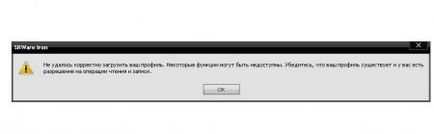
Apropo, puteți activa modul privat în browsere care datele cel puțin parțial, nu au fost disponibile pentru alții.
Acum, mai aproape de esența articolului. Există o modalitate foarte bună de a evita această greșeală nefericită, iar acum am de gând să-l arate.
Cum de a elimina eroarea „Nu s-a încărcat corect profilul dvs.“
1. Închideți browserul Google Chrome, în cazul în care se execută.
2. Deschideți Windows Explorer. Puteți deschide pur și simplu My Computer sau orice folder oriunde.
Pentru Windows XP:
% USERPROFILE% \ Local Settings \ Application Data \ Google \ Chrome \ Datele de utilizator \
Pentru Windows 7:
% USERPROFILE% \ AppData \ Local \ Google \ Chrome \ Datele de utilizator \
Captură de ecran cum a fost, pe exemplul Windows XP:
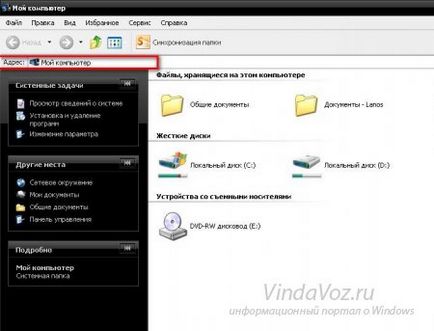
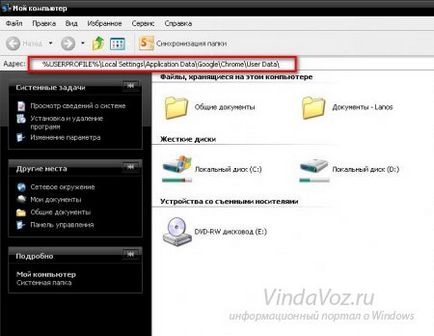
După ce am lovit Enter și ne-a ajunge la dosarul dorit.
pentru că Eu folosesc browser-ul bazat pe motorul de crom, am o astfel de cale:
% USERPROFILE% \ Local Settings \ Application Data \ Chromium \ Date utilizator
4. În această fereastră, găsiți folderul implicit și redenumiți-l Default1 sau Default_old sau general, după cum doriți. Principalul lucru pe care numele a fost diferit. Vindavoz poate chiar așa.
5. Rulați Google Chrome și închide. Prin această acțiune, am creat un nou dosar implicit.
6. Mergeți la folderul Default1 (sau orice ai numi acolo). Se găsește și elimină fișierul de date Web.
7. Acum selectați tot ce rămâne (pot fi taste Ctrl + A) și copie (Ctrl + C) la Implicit dosarul nou creat.
8. Scoateți folderul Default1 (sau orice ai numit-o).
Nu te confuz? Dacă nu, atunci totul ar trebui să se dovedesc și problema este rezolvată. Puteți lansa browser-ul și verificați.
Chiar dacă acest lucru nu funcționează, apoi încercați să eliminați dosarul din fișierul de date Web implicit. Desigur, este mai bine să faci când închideți browserul.
Dacă mutați un program de director de utilizator se oprește pentru a salva setările, și se transferă programul în sine nu este predusmoetren navtroek. Ca urmare, a emis un mesaj pe imposibilitatea de a salva setările și a oferit pentru a le muta într-un dosar manual. deși nu este clar ce și în cazul în care pentru a transfera. În general, fail.
un program foarte bun, dar e cool!
A ajutat la al treilea paragraf, kryakozyabry a dispărut. Vă mulțumim pentru ajutor!
da, nu este vina, și să-l specificați numai. Doar aici nu se expune.